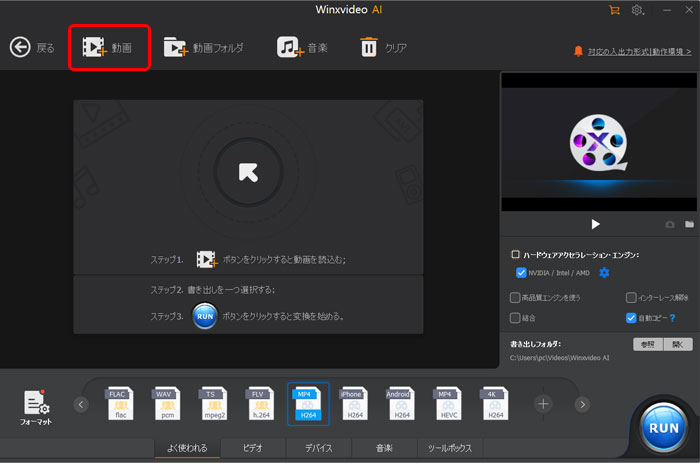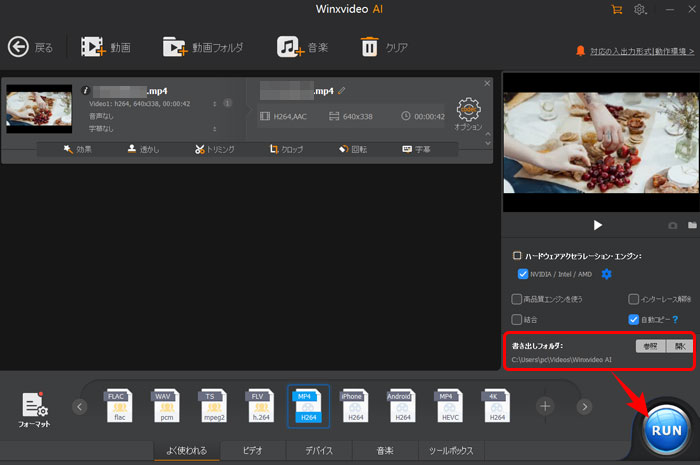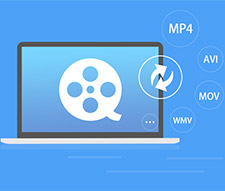動画拡張子とは?動画拡張子の種類・特徴・変換方法などについての詳解

動画ファイルにはたくさんのファイル形式(フォーマット)があります。ファイル名の後についている「.mp4」「.avi」「.mov」などは、ファイル形式を表す“拡張子”と呼ばれています。動画を扱うときに、動画拡張子に詳しくないと、大変になるでしょう。
それで、今回は動画拡張子の種類・特徴・変換方法について詳しく解説します。動画ファイルの扱いや管理がスムーズにできるように、ぜひ見逃さないでください。
動画拡張子とは
拡張子とは、ファイルの種類を識別するためにファイルの名前(ファイル名)の末尾につけられる文字列です。
動画の拡張子は、コーデックの種類を示すといっても過言ではありません。拡張子を見れば、ファイルの種類がわかるようになっているのです。
- ファイル形式と拡張子は同じ意味で使われることもありますが、厳密には違います。ファイル形式とは、そのファイルの規格の事で、拡張子は、それぞれのファイル名の後ろにつく「.○○○」という文字列の事を指します。この拡張子により、コンピューターがファイル形式を認識し、表示や再生ができるのです。
ご注意:
動画拡張子の種類と特徴
動画ファイルにはさまざまな種類の拡張子が存在します。拡張子によってファイル形式の特徴もそれぞれで、今回は代表的な動画拡張子についてご紹介していきます。
動画のファイル形式 |
拡張子 |
MP4 |
.mp4/.m4v |
MOV |
.mov/.qt |
AVI |
.avi |
FLV |
.flv |
WMV |
.wmv/.asf |
MPEG |
.mpeg/.mpg/.vob |
MKV |
.mkv |
ASF |
.asf(.wmv) |
RM/RMVB |
.rm/.rmvb |
VOB |
.vob |
TS |
.ts |
DAT |
.dat |
これからは、よく利用される動画拡張子とその特徴を詳しく解説します。
「.mp4」
動画ファイルの拡張子の中で最も有名なものです。高画質動画の拡張子として主流となっており、ハイビジョンにも対応しています。
.mp4の動画ファイルの特徴は、多くの環境で再生できるという点です。様々なソフトや機器で再生できますし、高い圧縮率でYouTubeやニコニコ動画も使用されています。利便性に優れています。
「.mov」
Apple社が開発した「Quick Time」という動画ファイル形式の拡張子です。Macで動画編集や再生を行う場合に主流となる形式です。
汎用性が高いこと、さまざまなコーデックを格納できることが特徴です。再生は「QuickTime Player」にて行います。Macの標準形式ですが、Quick Time PlayerをインストールすることでWindowsでも再生できます。
「.avi」
Windows標準の動画ファイル形式に使われる拡張子です。昔から使用されていて汎用性の高いことや互換性があることが特徴です。
ただし、拡張子は同じAVIファイルでも「コーデック」が違えば別物になるので、再生できない場合があります。その場合、圧縮に使用したコーデックをインストールすることで再生が可能になります。
「.flv」
Adobeが開発した動画ファイル形式「FLV」の拡張子です。ニコニコ動画やbilibiliなどでも採用されています。
「Adobe Flash Player」によってブラウザ上でも再生可能です。ニコニコ動画などの動画サイトを中心に広く普及しています。
「.wmv」
マイクロソフトが開発した「Windows Media Video」の動画ファイル形式の拡張子です。ストリーミング配信を前提に開発されており、DRM(デジタル著作権管理)というコピーガード機能がついて、動画配信サービスで多く利用されています。
DRMで、インターネットのストリーミング動画配信サービスなど、Windows Media Playerでしか再生できない場合があります。
「.webm」
Googleが開発した動画ファイル形式の拡張子です。Web上で動画配信を行うことをメインの用途としており、YouTubeなどでも採用されています。高画質で高圧縮を両立しているのが特徴です。
Googleが開発したものだけあって、インターネット配信での利用がメインですが、現状ではHTML5対応の一部のブラウザー(Chrome等)でしか対応されていません。
「.vob」
DVDに動画を書き込む際に使用される専用コンテナの拡張子です。DVDでしか使用されないので、DVDオーサリングソフト以外では使用される事がない動画拡張子です。
使用目的に合わせ、動画ファイルの拡張子の決め方
動画拡張子にはたくさんの種類がありますが、動画の用途や目的に合わせて選択することは重要です。それでは、使用目的別におすすめの動画拡張子を紹介します。
動画編集に
Windowsなら「.avi(AVI)」、Macなら「.mov(MOV)」です。動画の編集には低圧縮の動画の方が向いています(高圧縮だと画質が落ちる場合が多いです)。
動画配信に
以前は、WMVかFLVでしたが、最近ではmp4形式が一番汎用性が高いと思われます。動画配信には高圧縮の動画が向いています(低圧縮だとデータの通信に時間がかかります)。
YouTube投稿に
YouTubeへ投稿する場合、どのような形式でもアップができますが、最終的にYouTube側で「.flv(FLV)」にエンコードされてアップロードされます。そのため、高圧縮のフォーマットでアップすると、エンコードされる際に画質が落ちることがあります。YouTube側では、「.mp4(MPEG-4)」でのアップロードを推奨しています。
DVD作成に
DVDを作るのであれば、「.mpg(Mpeg-2)」となります。 ただし最近では、動画編集をする際には他のファイル形式の拡張子にしておき、DVDにする際に「.mpg(Mpeg-2)」へ変換するというのが一般的です。こうすることで、画質がきれいになります。
ハードディスクに保存に
ハードディスクの空き容量に余裕があるのであれば、Windowsの場合は「.avi(AVI)」、Macの場合は「.mov(MOV)」がおすすめです。低圧縮なので高画質で保存が可能になります。
空き容量がまあまああるのであれば「.mpg(Mpeg-2)」、あまりないのであれば「.mp4(MPEG-4)」がおすすめです。
動画拡張子変換におススメの方法
動画ファイルの拡張子を変えたいときには、フリーの動画変換ソフトを使用することで拡張子変更が簡単に行えます。便利な動画変換ソフトを使えば形式を選ぶだけで自動的にエンコードしてくれ、動画拡張子変換できます。
様々な無料動画変換ソフトがありますが、そんな中でも一番人気の高いソフトウェアを一つご紹介します。おすすめはWinxvideo AIです。同時に複数のファイルを同時変換でき、370以上の動画フォーマットに対応しています。このソフトの最大の特徴としては低スペックのパソコンでも高速に変換が可能です。初心者の方におススメです。

Winxvideo AIは、動画変換ソフトとして最も有名です。安全ですし、日本語にもサポートしていて、日本人の初心者でもすぐに使いこなせます。高品質エンジン、インターレース解除、ハードウェアアクセラレーション技術を導入し、高速・高品質で動画拡張子を変換できます。
- 動作環境:Windows 98、NT、2000、2003、XP、Vista、Windows 7/8 、Windows 10
- 入力対応形式:MTS、M2TS、MPEG、AVI、TS、MOV、WMV、MKV、AVI、MPEG、WMV、MP4、M4V、FLV、H.264/MPEG-4、DivX、Xvid、RM、RMVB、VOB、ASF、3GP、3G2、WebMなど
- 出力対応形式:MP3、AAC、MP4、MOV、MPEG2、FLV、 RMVB、WebM...など420種類以上
次は、Winxvideo AIを使って、動画の拡張子を変換する操作手順を紹介します。ここでは、.aviを.mp4に変換する手順を例として説明します。
-

Winxvideo AIを公式サイトから無料ダウンロードして、インストールします。インストールが完了した後、ソフトウェアを起動して、「変換」→「+動画」ボタンをクリックして、AVI動画ファイルをソフトに追加します。
-

「フォーマット」アイコンをクリックし、書き出しプロファイル画面が表示されます。そして、「通常の動画ファイル」→「MP4動画」→「OK」という順で選択します。
-
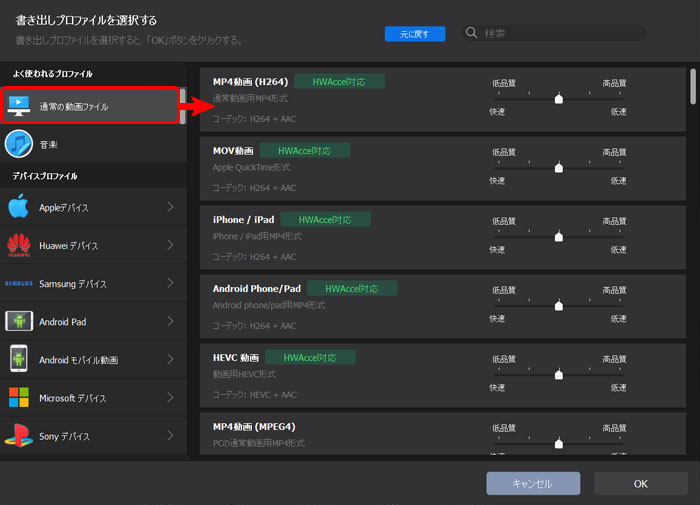
Winxvideo AI|動画拡張子変換 -

そして、「参照」ボタンをクリックして変換された動画ファイルの保存場所を指定します。
-

最後は右下にある「RUN」ボタンをクリックし、.aviを.mp4に無料で変換する作業が始まります。数分間待てば完成して、出力先フォルダに変換された動画ファイルをすぐに確認できます。